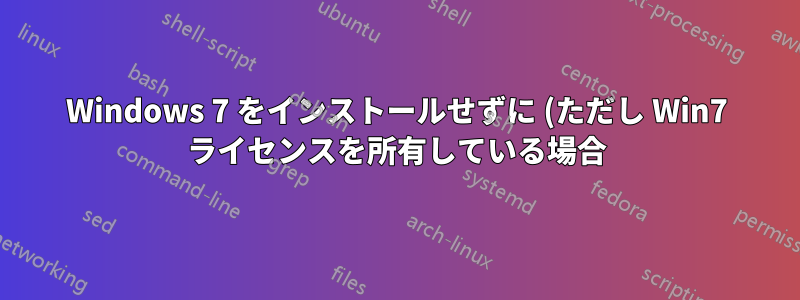%20Windows%207%20%E3%81%8B%E3%82%89%20Windows%2010%20%E3%81%AB%E3%82%A2%E3%83%83%E3%83%97%E3%82%B0%E3%83%AC%E3%83%BC%E3%83%89%E3%81%A7%E3%81%8D%E3%81%BE%E3%81%99%E3%81%8B%3F.png)
もうすぐコンピューターを消去するつもりで、それが終わったら Windows 10 をインストールしたいと思います。Windows 7 ユーザーは 10 に無料でアップグレードできることは知っています。いずれにせよ Windows を再インストールする必要があるので、最初に Windows 7 をインストールせずに Windows 10 への無料アップグレードを利用する方法はありますか?
答え1
Windows 10 のライセンスはハードウェア (マザーボード) にリンクされています。有効な Windows 10 ライセンスを取得するには、古い Windows 7 を一度消去する前に Windows 10 にアップグレードしてください。Windows 10 は、有効で正しくアクティブ化された Windows 7 ライセンスを見つけるとアクティブ化されます。その後、ハードウェア ID が Microsoft ライセンス サーバーに保存されます。その後、そのマシンに Windows 10 を最初から再インストールすると、アクティブ化されるはずです (インターネット経由で Microsoft ライセンス サーバーに接続する場合)。
Windows 10 を使用している限り、この Windows 7 ライセンスを別のマシンで使用することはできません。また、私の知る限り、同じ Windows 7 ライセンスを使用して 2 台目のマシンで Windows 10 をアクティブ化することはできません。したがって、この手順により、Windows 7 ライセンスがこの特定のハードウェアに効果的にリンクされます。別のマザーボードの場合は、新しいライセンスが必要になります。
編集: Windows 10 バージョン 1511 では、より多くのオプションが利用できると読みました。古い Windows 7 と並行して Windows 10 をインストールできます。これを行うには、Windows 10 バージョン 1511 のメディア作成ツールを使用して Windows 10 イメージをダウンロードし、USB スティックにコピーするか、DVD に書き込みます。メディア作成ツールを実行するときに、別の PC 用のメディアを作成することを選択します。これにより、言語、エディション、およびアーキテクチャを選択できます。さまざまなメディア作成ツールがありますが、必ず正しいツール (Windows 10 バージョン 1511) を使用してください。
インストール メディアから起動する場合 (起動プロセスの早い段階でキーを押して、インストールされた OS ではなくインストール メディアから実際に起動します)、Windows 7 または Windows 8 または Windows 8.1 のキーを入力してインストールを開始できます。
ハードウェアを変更したいとのことですが、このタイプのインストールに、正常に機能する Windows 7 のコピーが必要かどうかはわかりません。あなたの場合、更新のためだけに新しいハードウェアに Windows 7 を再インストールする前に、本当に必要かどうか試してみる価値はあるようです。また、古い (おそらく機能していない) Windows 7 のインストールを 1 つのパーティションに保持し、Windows 10 を新しいパーティション (または新しいハード ドライブ) にインストールすることもできます。


